清华大学版信息技术七年级下册第3单元第8课《窗外风景--矩形选框工具和图案填充》教案设计
文档属性
| 名称 | 清华大学版信息技术七年级下册第3单元第8课《窗外风景--矩形选框工具和图案填充》教案设计 |  | |
| 格式 | docx | ||
| 文件大小 | 16.4KB | ||
| 资源类型 | 教案 | ||
| 版本资源 | 清华大学版 | ||
| 科目 | 信息科技(信息技术) | ||
| 更新时间 | 2024-05-06 12:14:35 | ||
图片预览

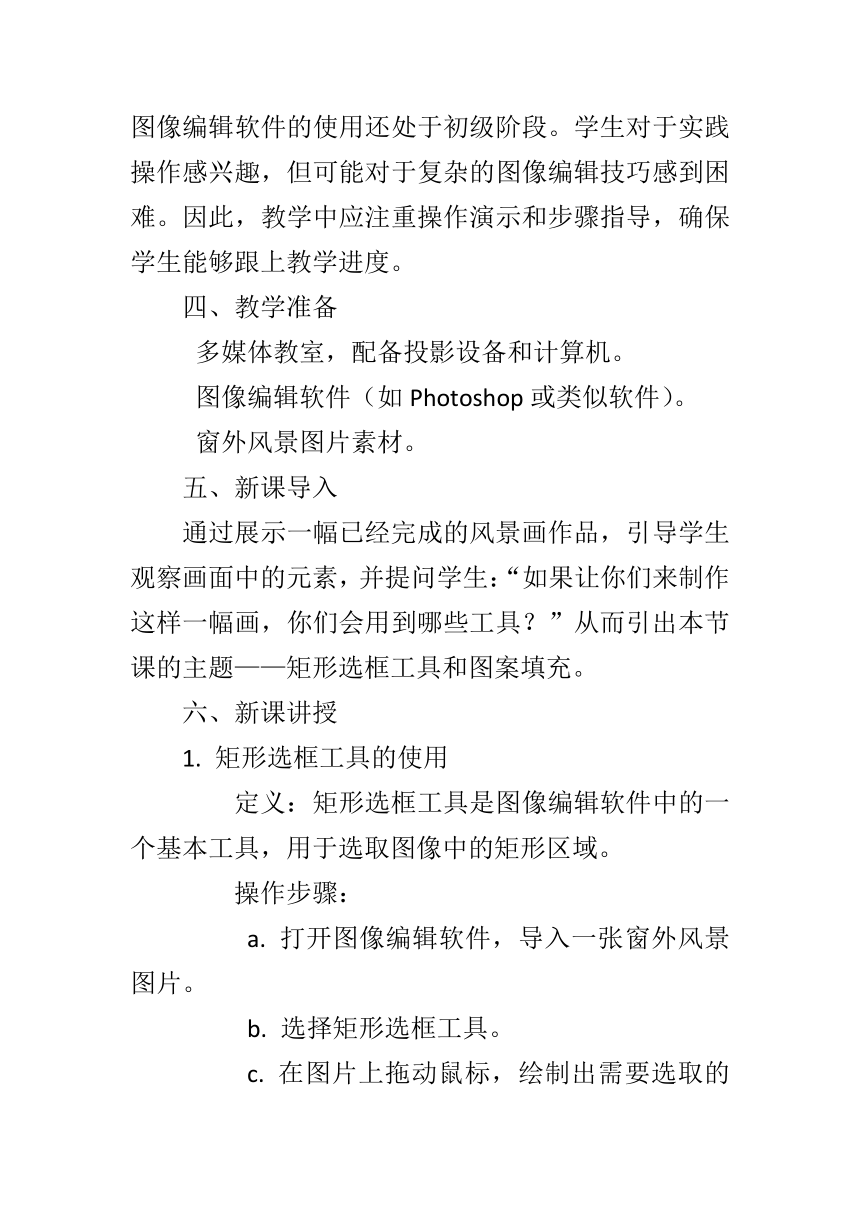

文档简介
《窗外风景--矩形选框工具和图案填充》教案设计
一、教学目标
1. 知识与技能:
掌握矩形选框工具的基本使用方法。
学会使用图案填充功能对选区进行填充。
能够独立完成一幅简单的风景画制作。
2. 过程与方法:
通过案例分析,理解选框工具与填充功能在图像编辑中的应用。
通过实践操作,培养学生动手能力和创新思维能力。
3. 情感态度与价值观:
激发学生对信息技术课程的兴趣和热情。
培养学生审美能力和创造力,提升信息素养。
二、教学重点难点
重点:矩形选框工具的使用方法,图案填充的操作步骤。
难点:如何灵活运用选框工具进行精确选取,以及选择合适的图案进行填充。
三、学情分析
学生已经掌握了一定的计算机操作基础,但对于图像编辑软件的使用还处于初级阶段。学生对于实践操作感兴趣,但可能对于复杂的图像编辑技巧感到困难。因此,教学中应注重操作演示和步骤指导,确保学生能够跟上教学进度。
四、教学准备
多媒体教室,配备投影设备和计算机。
图像编辑软件(如Photoshop或类似软件)。
窗外风景图片素材。
五、新课导入
通过展示一幅已经完成的风景画作品,引导学生观察画面中的元素,并提问学生:“如果让你们来制作这样一幅画,你们会用到哪些工具?”从而引出本节课的主题——矩形选框工具和图案填充。
六、新课讲授
1. 矩形选框工具的使用
定义:矩形选框工具是图像编辑软件中的一个基本工具,用于选取图像中的矩形区域。
操作步骤:
a. 打开图像编辑软件,导入一张窗外风景图片。
b. 选择矩形选框工具。
c. 在图片上拖动鼠标,绘制出需要选取的矩形区域。
d. 讲解选框工具的不同模式(如正常、固定比例、固定大小等),并演示如何切换模式。
注意事项:选框时要保持手稳,避免选框变形或位置不准确。
2. 图案填充功能的使用
定义:图案填充功能可以将指定的图案填充到选取的区域内。
操作步骤:
a. 在已选取的矩形区域内,选择“编辑”菜单中的“填充”选项。
b. 在弹出的填充对话框中,选择“图案”选项卡。
c. 从图案列表中选择合适的图案。
d. 点击“确定”按钮,完成填充操作。
注意事项:填充前要确保选区准确,避免图案填充到错误的位置。
3. 实践操作:制作风景画
步骤引导:
a. 使用矩形选框工具选取窗外风景中的天空部分。
b. 选择合适的蓝色图案进行填充,模拟天空效果。
c. 使用同样的方法选取并填充树木、建筑等元素。
d. 调整各元素的位置和大小,使画面和谐统一。
学生操作练习,教师巡回指导。
七、课堂小结
1. 矩形选框工具能够帮助我们快速选取图像中的矩形区域。
2. 图案填充功能可以将指定的图案填充到选取的区域内,丰富画面内容。
3. 在实践操作中,要注意选框的准确性和图案选择的合适性。
八、作业设计
1. 选择题:
在图像编辑软件中,使用矩形选框工具时,以下哪个操作可以固定选框的比例?( )
A. 按住Shift键拖动鼠标
B. 按住Ctrl键拖动鼠标
C. 按住Alt键拖动鼠标
D. 按住Tab键拖动鼠标
填充对话框中的“图案”选项卡用于选择哪种类型的填充内容?( )
A. 渐变色
B. 纯色
C. 自定义图案
D. 文字
2. 填空题:
在图像编辑软件中,要取消已经绘制的选框,可以按键盘上的 _______ 键。
使用矩形选框工具时,如果希望从中心开始绘制选框,可以先按下 _______ 键,然后再拖动鼠标。
要将选区内的内容移动到其他位置,可以先使用矩形选框工具选取内容,然后按下 _______ 键拖动选框到目标位置。
九、板书设计
《窗外风景--矩形选框工具和图案填充》
矩形选框工具
定义
操作步骤
1. 打开软件,导入图片
2. 选择矩形选框工具
3. 绘制矩形区域
4. 切换选框模式
注意事项
一、教学目标
1. 知识与技能:
掌握矩形选框工具的基本使用方法。
学会使用图案填充功能对选区进行填充。
能够独立完成一幅简单的风景画制作。
2. 过程与方法:
通过案例分析,理解选框工具与填充功能在图像编辑中的应用。
通过实践操作,培养学生动手能力和创新思维能力。
3. 情感态度与价值观:
激发学生对信息技术课程的兴趣和热情。
培养学生审美能力和创造力,提升信息素养。
二、教学重点难点
重点:矩形选框工具的使用方法,图案填充的操作步骤。
难点:如何灵活运用选框工具进行精确选取,以及选择合适的图案进行填充。
三、学情分析
学生已经掌握了一定的计算机操作基础,但对于图像编辑软件的使用还处于初级阶段。学生对于实践操作感兴趣,但可能对于复杂的图像编辑技巧感到困难。因此,教学中应注重操作演示和步骤指导,确保学生能够跟上教学进度。
四、教学准备
多媒体教室,配备投影设备和计算机。
图像编辑软件(如Photoshop或类似软件)。
窗外风景图片素材。
五、新课导入
通过展示一幅已经完成的风景画作品,引导学生观察画面中的元素,并提问学生:“如果让你们来制作这样一幅画,你们会用到哪些工具?”从而引出本节课的主题——矩形选框工具和图案填充。
六、新课讲授
1. 矩形选框工具的使用
定义:矩形选框工具是图像编辑软件中的一个基本工具,用于选取图像中的矩形区域。
操作步骤:
a. 打开图像编辑软件,导入一张窗外风景图片。
b. 选择矩形选框工具。
c. 在图片上拖动鼠标,绘制出需要选取的矩形区域。
d. 讲解选框工具的不同模式(如正常、固定比例、固定大小等),并演示如何切换模式。
注意事项:选框时要保持手稳,避免选框变形或位置不准确。
2. 图案填充功能的使用
定义:图案填充功能可以将指定的图案填充到选取的区域内。
操作步骤:
a. 在已选取的矩形区域内,选择“编辑”菜单中的“填充”选项。
b. 在弹出的填充对话框中,选择“图案”选项卡。
c. 从图案列表中选择合适的图案。
d. 点击“确定”按钮,完成填充操作。
注意事项:填充前要确保选区准确,避免图案填充到错误的位置。
3. 实践操作:制作风景画
步骤引导:
a. 使用矩形选框工具选取窗外风景中的天空部分。
b. 选择合适的蓝色图案进行填充,模拟天空效果。
c. 使用同样的方法选取并填充树木、建筑等元素。
d. 调整各元素的位置和大小,使画面和谐统一。
学生操作练习,教师巡回指导。
七、课堂小结
1. 矩形选框工具能够帮助我们快速选取图像中的矩形区域。
2. 图案填充功能可以将指定的图案填充到选取的区域内,丰富画面内容。
3. 在实践操作中,要注意选框的准确性和图案选择的合适性。
八、作业设计
1. 选择题:
在图像编辑软件中,使用矩形选框工具时,以下哪个操作可以固定选框的比例?( )
A. 按住Shift键拖动鼠标
B. 按住Ctrl键拖动鼠标
C. 按住Alt键拖动鼠标
D. 按住Tab键拖动鼠标
填充对话框中的“图案”选项卡用于选择哪种类型的填充内容?( )
A. 渐变色
B. 纯色
C. 自定义图案
D. 文字
2. 填空题:
在图像编辑软件中,要取消已经绘制的选框,可以按键盘上的 _______ 键。
使用矩形选框工具时,如果希望从中心开始绘制选框,可以先按下 _______ 键,然后再拖动鼠标。
要将选区内的内容移动到其他位置,可以先使用矩形选框工具选取内容,然后按下 _______ 键拖动选框到目标位置。
九、板书设计
《窗外风景--矩形选框工具和图案填充》
矩形选框工具
定义
操作步骤
1. 打开软件,导入图片
2. 选择矩形选框工具
3. 绘制矩形区域
4. 切换选框模式
注意事项
同课章节目录
- 第1单元 信息大世界
- 第1课 信息新概念——信息与信息技术
- 第2课 信息新技术——计算机的硬件与软件
- 第2单元 动物新视野
- 第3课 动物的速度——工作表、单元格、填充柄
- 第4课 动物的力量——认识高效运算的函数
- 第5课 动物的体重——编辑数据、修饰数据表
- 第6课 动物的聚会——数据排序、分类及图表处理
- 第3单元 桌面DIY
- 第7课 企鹅相随——新建图片和填充工具
- 第8课 窗外风景——矩形选框工具和图案填充
- 第9课 猫咪凑趣——魔棒工具和模糊工具
- 第10课 悦目月历——添加文字图层和设置图层样式
- 第4单元 设计的魅力
- 第11课 花团锦簇——使用画笔工具和色相调整
- 第12课 方寸美图——图层面板和橡皮工具
- 第13课 诗情画意——使用仿制图章工具和图层变形
- 第14课 生日祝福——形状工具和图层复制
- *第15课 多彩标志——钢笔工具
- *第16课 魅力文字——滤镜
